Merkez En İyi Uygulamaları
Zoom Events'da Merkez, bir toplantı sahibi grubu tarafından oluşturulan yaklaşan, mevcut ve geçmişteki etkinliklerin bir koleksiyonudur. Merkezler, belirli bir konuyla ilgili ayrı etkinlikler oluşturmak için idealdir. Zoom Events lisansı sahibi olarak, istediğiniz sayıda merkez oluşturabilirsiniz.
Zoom Events Merkezi oluşturmak için ön koşullar
- Zoom masaüstü istemcisi
- Windows: 5.8.6 veya üstü
- macOS: 5.8.6 veya üstü
- Zoom mobil istemci
- iOS: 5.8.6 veya üstü
- Android: 5.8.6 veya üstü
- Pro, İşletme, Kurumsal veya Eğitim hesap türleri
- Zoom Events lisansı
Varsayılan Merkezinizi kurma
- Zoom'u ilk kez kullanıyorsanız zoom.us web portalı hesabınızda faturalama bilgilerinin yapılandırıldığından ve size atanmış bir Zoom Events lisansınız olduğundan emin olmanız gerekir.
- zoomevents.com adresinde Zoom hesabınızda oturum açın.
- Merkeze etkinlik ekleyebilmeniz için, hesaptaki bir kullanıcının varsayılan merkezi yayınlaması gerekir. "Merkez Profili"ne tıklayıp gerekli tüm bilgilerin doldurulduğundan emin olmak için istemleri inceleyerek ve "Yayınla" seçeneğini belirleyerek Yönetim sekmesinde varsayılan Merkezi yayınlayabilirsiniz.
- Not: Varsayılan merkeziniz yayınlandığında hesabınızdaki tüm lisanslı kullanıcılar bu Merkezin sahibi olarak eklenir.
- Merkezinizi özelleştirebilir, Merkezinize yönelik etkinlikler etkinliler ve ek Merkezler oluşturabilirsiniz.
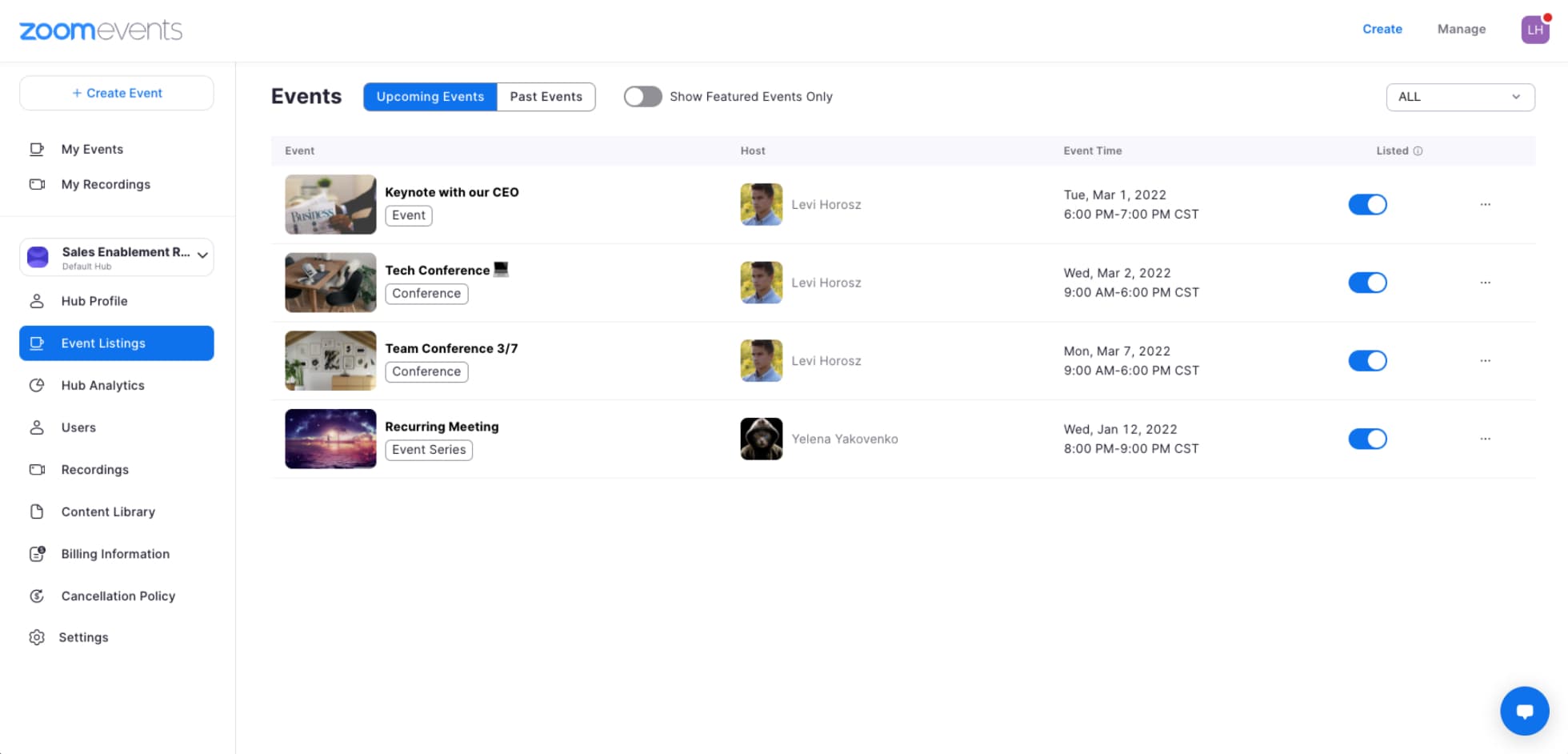
Ek Merkezler kurma
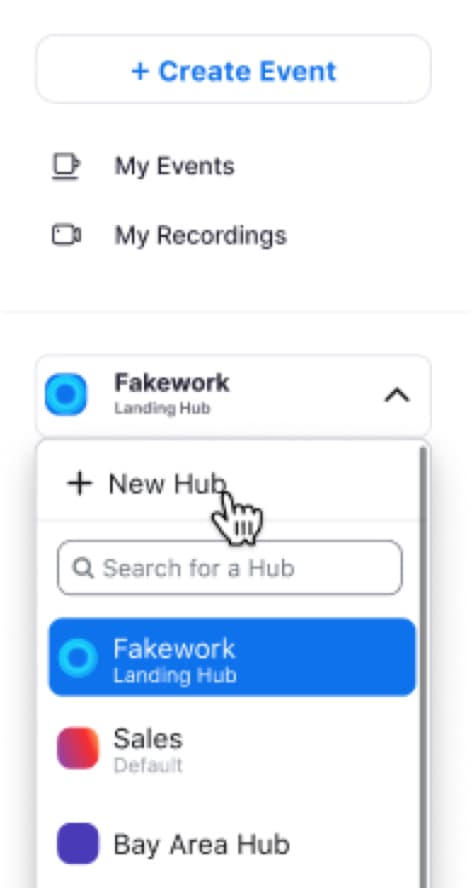
- Zoom Events'da oturum açın.
- Yönetim sekmesine gidin ve "Yeni Merkez Oluştur" seçeneğine tıklayın.
- Metin alanına Merkezinizin adını girin ve "Oluştur"a tıklayın.
- Açıklama ekleyin ve Merkezinizde özelleştirmek istediğiniz başka herhangi bir alanı seçin.
- "Yayınla"ya tıklayın.
- Artık Merkeziniz için etkinlikler oluşturabilir, oturum sahipleri ve yöneticiler ekleyebilirsiniz.
Ayrıntılı kontroller
Bu bölümde, Merkezinizi istediğiniz gibi yapılandırabilmeniz için her ayarın işlevini anlamanıza yardımcı olmak adına, "Merkez Profili" bölümündeki her bir ayara yönelik açıklamalar yer almaktadır.
- Sol üst kısımda en başta gördüğünüz fotoğraf, Merkezinizin avatar fotoğrafıdır. Merkezin herkese açık profil sayfasında, etkinlik lobilerinde ve etkinlik ayrıntıları sayfalarında bu fotoğraf görüntülenir.
- Merkez adı, Merkezin herkese açık profil sayfasında ve etkinlik lobileri ile etkinlik ayrıntıları sayfalarında görüntülenir.
- Merkez görünürlüğü, Merkezinizi kimin görmesini istediğinizi kontrol etmenizi sağlar. Genel seçeneğini belirlediğinizde, Merkez bağlantısına sahip tüm kişiler Merkezin herkese açık profil sayfasını görüntüleyebilir ve Merkezi takip edebilir. Dahili seçeneğini belirdiğinizde ise Merkez yalnızca hesabınızdaki kullanıcılar için görünür olur. Aynı Zoom hesabındaki tüm kullanıcılar Merkezi takip edebilir.
- İrtibat kişisi e-postası özelliğinin ayarlanması halinde katılımcılar, Merkezin herkese açık profil sayfasındaki sosyal medya simgelerinin yanındaki e-posta simgesini kullanarak Merkezin sahibiyle iletişime geçebilir.
- Kategori bölümü, Merkezinizi belirli bir kategoriye yerleştirir ve bu bilgiyi Merkezinizin herkese açık profil sayfasında görüntüler. Böylece katılımcılarınız Merkezde bulabilecekleri hakkında bilgi edinebilir.
- Etiketler seçeneği, belirli anahtar kelimeler ve ifadeler ekleyip bunları Merkezinizin herkese açık profilinde gösterebilmenizi sağlar.
- Merkez açıklaması bölümü Merkezinizin herkese açık profilinde görünür. Bu bölümü kullanarak, Merkezinizin kısa bir özetini paylaşabilirsiniz.
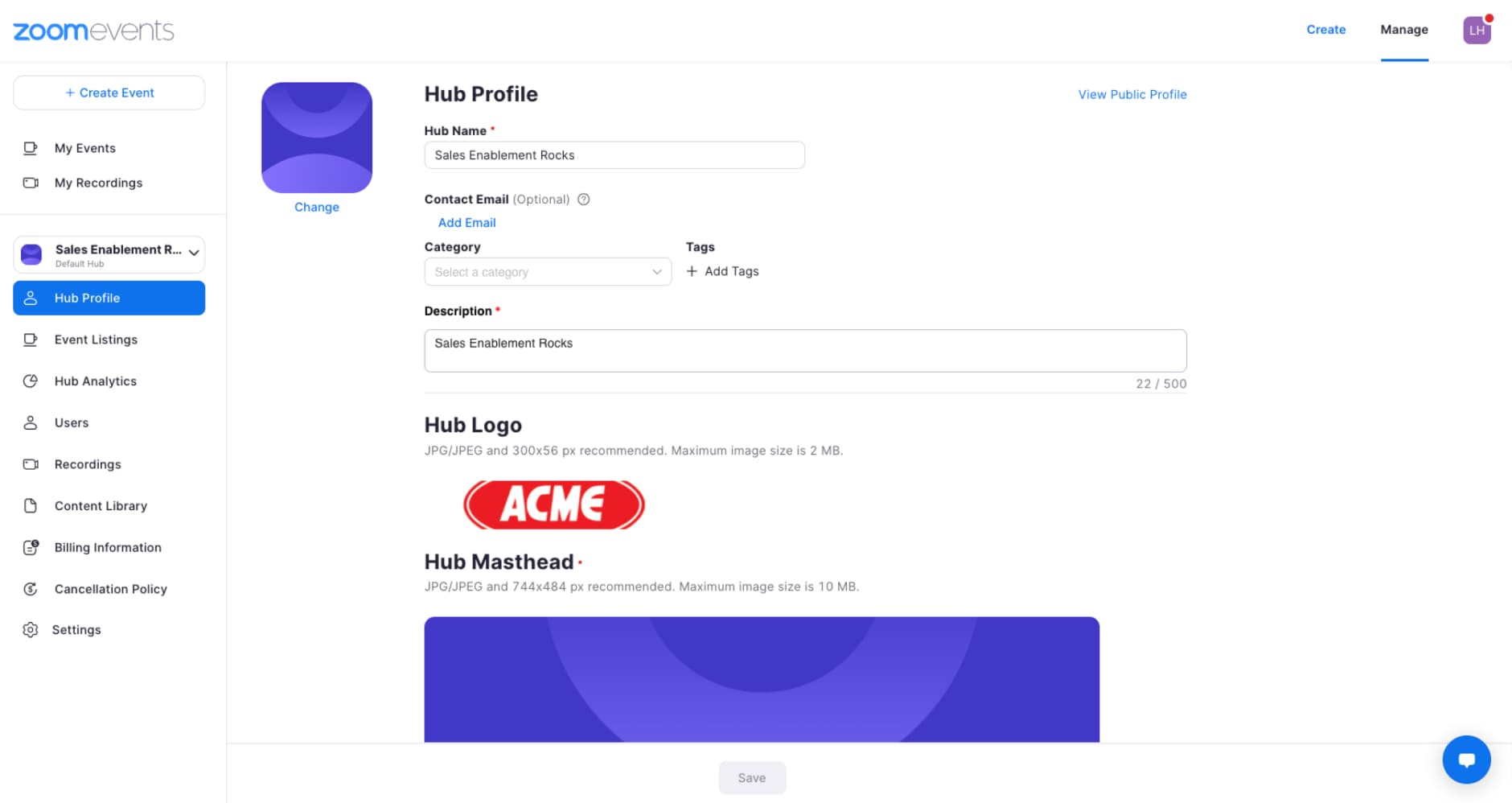
- Merkez logosu, Merkezinizin herkese açık profil sayfasının sol üst köşesindeki Zoom Events logosunu özelleştirip kendi logonuzu veya seçtiğiniz bir logoyu eklemenizi sağlar.
- Merkez Künyesi, Merkezinizin herkese açık profil sayfasında gösterilen en büyük fotoğraftır. Merkezinizde markalandırabileceğiniz en büyük öğedir. Künyenin altında bulunan video seçeneği, kullanıcılara Merkezin alanda nerede olduğunu ve künyenin normalde görüntülendiği yeri anlatan kısa bir video izleme olanağı sağlar.
- Sosyal profil seçeneği, Merkezinizin yer aldığı farklı sosyal medya hesapları için bağlantılar oluşturabilmenizi sağlar. Sosyal profiller, Merkezin herkese açık profil sayfasında simgeler olarak görüntülenir.
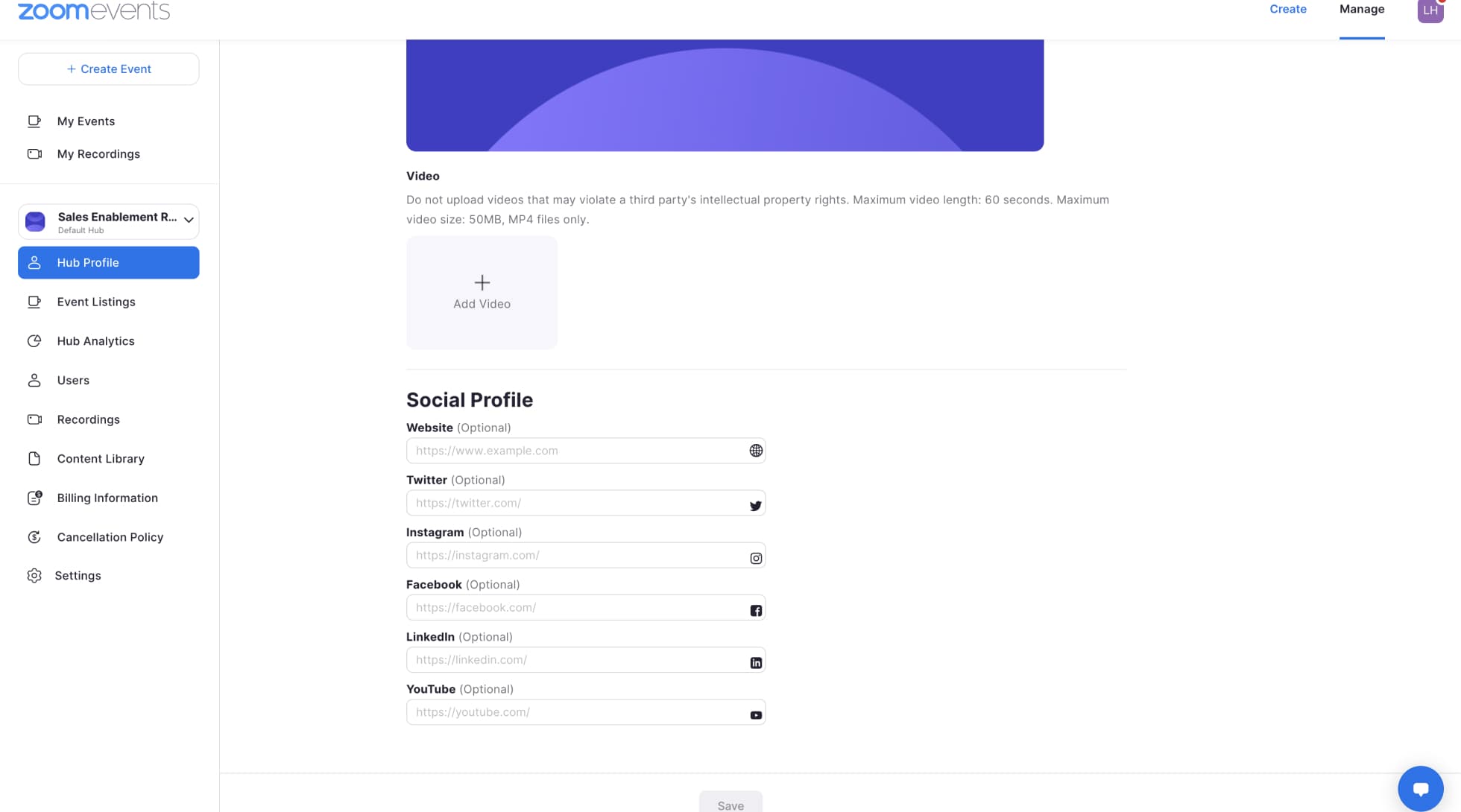
Merkezleri kuruluşunuz için kullanma
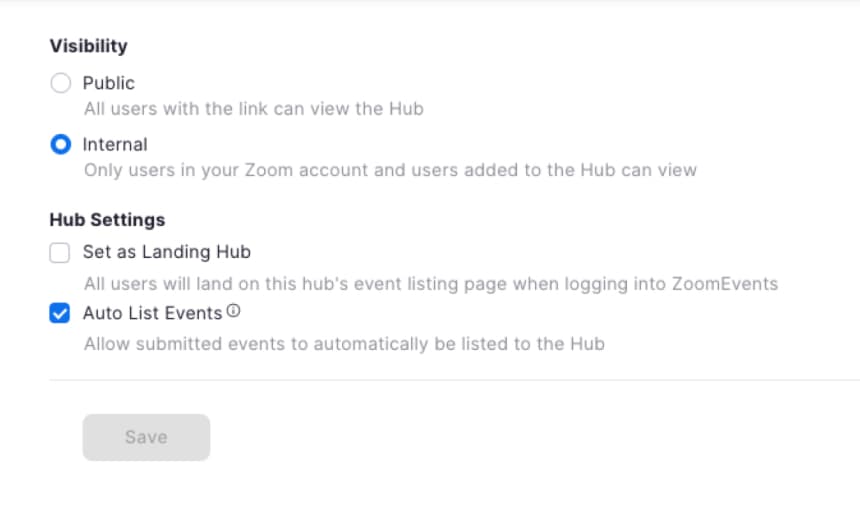
Merkezler, bir grup kullanıcının katılımcılar için etkinlik gönderileri ve kayıtlar yayınlamasının bir yolunu sunar. Etkinliklerin gruplandırılabildiği ve saklanabildiği bir alandır. Merkezler, tüm etkinliklerinizin ve kayıtlarınızın yer aldığı ve bir grup kullanıcının erişimine açık bir klasör işlevi görür. Kuruluşunuza yönelik olarak bunlardan en iyi şekilde faydalanmak için Merkezinizde olmasını istediğiniz özellikleri belirlemeniz gerekir.
Merkezinizde olmasını istediğiniz hedef kitleyi belirleyen temel faktör olması nedeniyle, ilk olarak Merkez görünürlüğü ayarını yapmanızı öneririz. Merkezinizin kimlere gösterileceğini belirledikten sonra diğer alanları ve işlevleri özelleştirmeye ve Merkezinizde olmasını istediğiniz hedef kitleniz için etkinlikler oluşturmaya başlayabilirsiniz.
Dahili ve harici etkinlikler
"Herkese Açık" Merkezler bölümünde herkese açık veya dahili etkinlikler oluşturma seçeneğini kullanabilirsiniz. Ancak herkese açık etkinlik mi yoksa dahili etkinlik mi oluşturacağınızı belirlemek için etkinlik oluşturma akışındaki "Gelişmiş Seçenekler" seçenekler sekmesinde tercih ettiğiniz seçeneği belirlemeniz gerekir. Dahili etkinliklere yönelik Merkezlerde, yalnızca kısıtlı bilet türlerine sahip dahili etkinlikler oluşturabilirsiniz.
Dahili etkinlikler, belirli bir grup katılımcıya yönelik bir etkinlik düzenlemek istediğiniz durumlar için kullanışlı bir seçenektir. Etkinliğin konuk listesine özel olarak eklenmiş veya Merkezdeki atanmış kullanıcılara yönelik etkinlikler oluşturabilmenizi sağlar.
Harici veya herkese açık etkinlikler, dikkatleri etkinliğinize çekmeniz için kullanışlı bir yol sunar. Bağlantıya sahip herkese rolsüz katılımcı olarak etkinliğinize katılmasına olanağı sağlar. Etkinlik bağlantısını kullanarak etkinliğinizi pazarlayabilirsiniz ve etkinlik sayfanıza gelen herkes etkinliğe kaydolabilir.
Merkezlerinizi organize etmeniz için ipuçları
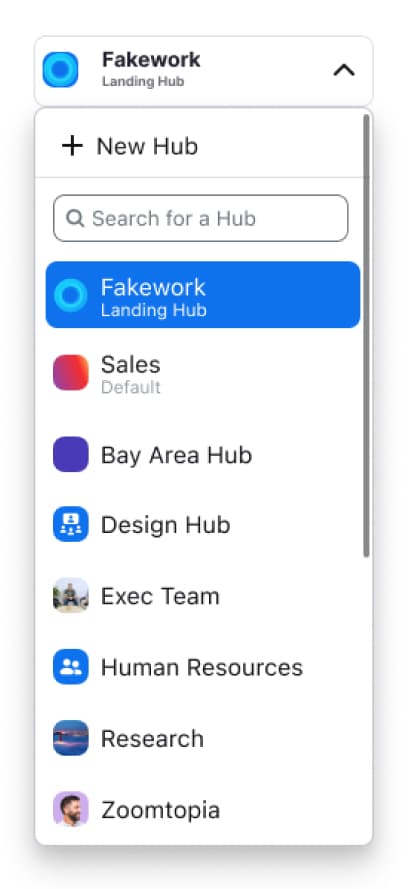
Etkinliklerinizi düzenli tutmak için Merkezlerden farklı şekillerde yararlanabilirsiniz. Merkezleri kullanarak etkinliklerinizi ekiplere, konulara ve hedef kitlelere göre organize edebilirsiniz. Etkinlikler düzenlemeye başlamadan önce Merkezlerinizi nasıl organize etmek istediğinize karar vermeniz en iyisidir. Böylece, tüm etkinlik sahiplerinizi bilgilendirebilirsiniz. Not: Oluşturulacak her etkinliğin öncesinde bir Merkezle ilişkilendirilmesi gerektiğinden, etkinliğin hangi Merkezde olacağını bilmek önemlidir.
Hem dahili hem de harici etkinlikleriniz için Zoom Events kullanıyorsanız dahili etkinliklerinizin yalnızca seçtiğiniz hedef kitle tarafından göründüğünden emin olabilmeniz için ilk olarak her etkinlik için ayrı merkezler oluşturmanızı öneriyoruz. Ardından, tüm tarafların veya tüm şirket çalışanlarının katıldığı toplantılar, ekip keyif vakti buluşmaları ve iş dışı buluşmalar gibi etkinlikleriniz için ek dahili etkinlik Merkezleri oluşturabilirsiniz. Harici Merkezler için ise haftalık müşteri demoları, şirket haberleri veya bu tür diğer etkinlikler için Merkezler oluşturabilirsiniz. Söz konusu Merkezdeki tüm takip etkinliklerini gruplandırabilmek için büyük etkinlikleriniz için ayrı bir Merkez oluşturmayı düşünebilirsiniz.